Chatwork(チャットワーク)のタスク管理機能の使い方
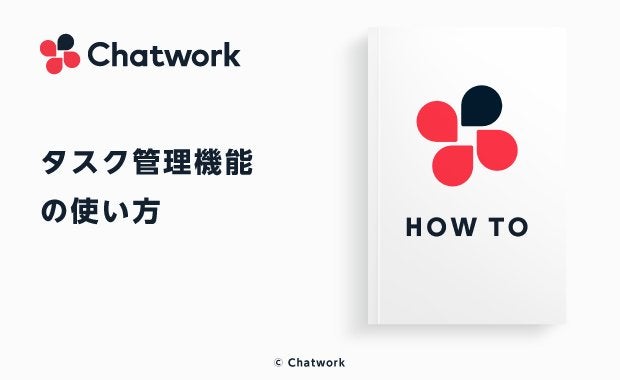
目次
Chatworkの「タスク管理」機能とは、チャットのメンバーに完了してほしい仕事(タスク)をわかりやすく伝えられる機能です。
タスク管理機能は次のように使うことができます。
・担当者にタスクの追加する「タスクの追加」
・追加されたタスクを確認する「タスクの確認」
・追加されたタスクの完了通知をする「タスクの完了」
それぞれの役割と、操作方法を説明します。
Chatworkをもっと便利に使いたい方に!
Chatworkのタスク管理機能:タスクの追加
自分や依頼する相手にタスクを作成することを「タスクの追加」と呼びます。
タスクの追加は、画面の右カラムからおこなうことができます。
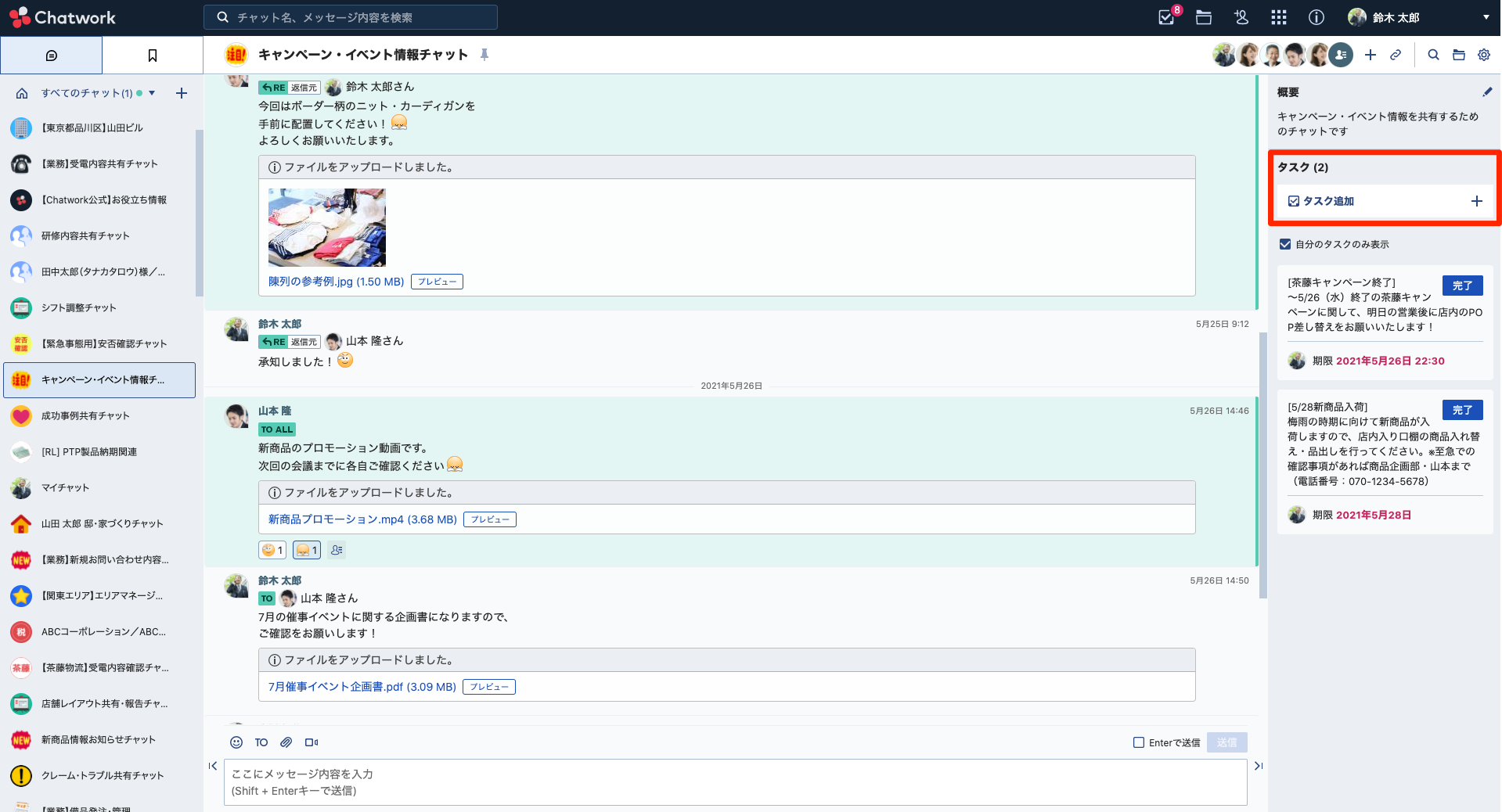
「+」ボタンをクリックすると、以下の項目を設定する入力欄が表示されます。
- タスクの内容
- タスクの担当者
- タスクの完了期限
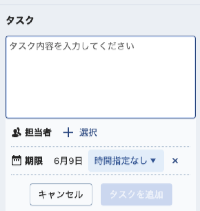
各項目を入力し、「タスクの追加」をクリックすると、担当者にタスクの内容が通知されます。
同時に、追加されたタスクの内容が、グループチャットまたはダイレクトチャットのタイムラインに表示されます。
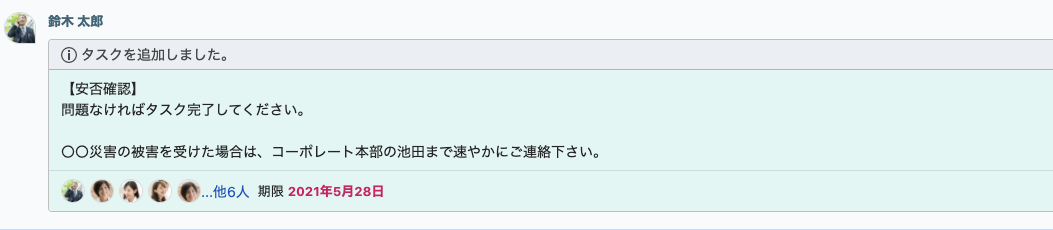
1. タスクの内容を記入する
「タスク追加」をクリックすると、タスクの内容が記入できるようになります。入力欄に、担当者に完了してほしいタスクの内容を記入します。
2. タスクの担当者を設定する
タスク担当者を設定します。担当者に設定できるのは、タスクを作成するグループチャットまたはダイレクトチャットのメンバーです。
担当者は複数人設定することもでき、自分をタスクの担当者にすることも可能です。
3. タスクの期限を設定する
タスクを完了してほしい期限を設定します。期限は日付だけではなく、時間も設定することができます。
「タスクを追加」を押すと、タスクが追加されます。
Chatworkのタスク管理機能:タスクの確認
自分が参加しているグループチャットまたはダイレクトチャットで追加されたタスクについて、確認できるのは以下のタスクです。
- 自分に追加されたタスク
- 自分が追加した(依頼した)タスク
- 自分以外に追加されたタスク
なお、自分が参加していないグループチャット内のタスクや、自分以外のユーザーがマイチャット内で追加したタスクは確認できません。
追加されたタスクを確認する
自分に追加された(自分が担当者に設定されている)タスクは、右側カラムと右上アイコンどちらからでも確認することができます。
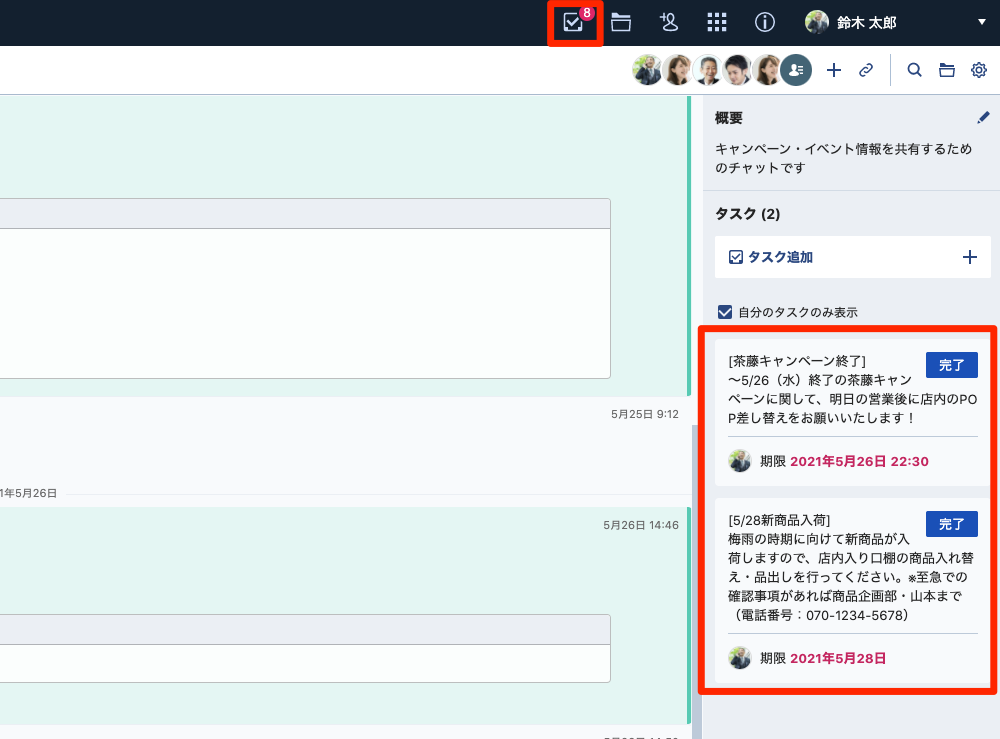
タスクを確認する方法(1)右上アイコンから確認する
右上のアイコンをクリックします。
タスクに設定された期限ごとに、自分に追加されたタスクの内容を確認できます。
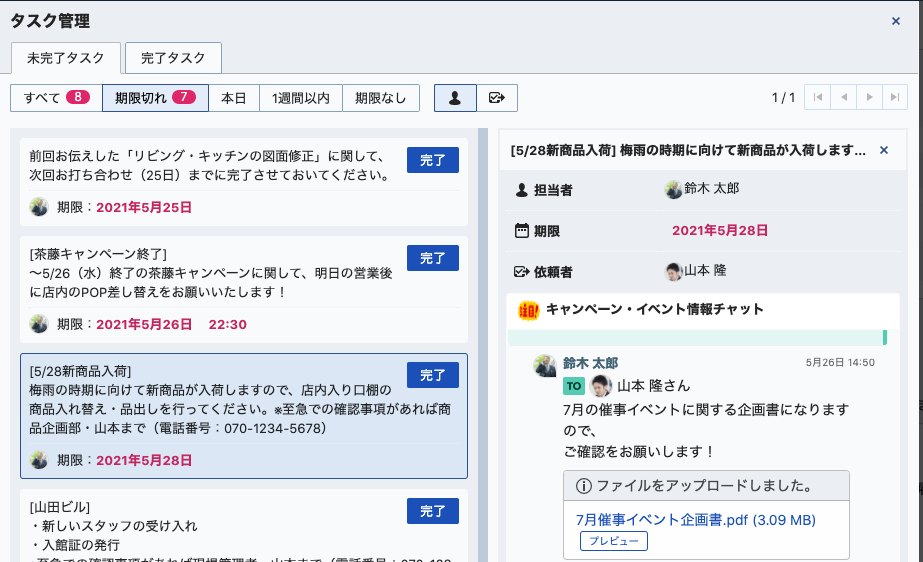
すでに完了したタスクを確認したいときは、「完了タスク」のタブをクリックします。
タスクを確認する方法(2)右カラムから確認する
各グループチャットの右側に、そのグループチャットで追加されたタスクが表示されています。初期設定では、自分が担当者のタスクのみが表示されています。
「自分のタスクのみ表示」のチェックをはずすと、自分以外に依頼されたタスクを確認することができます。
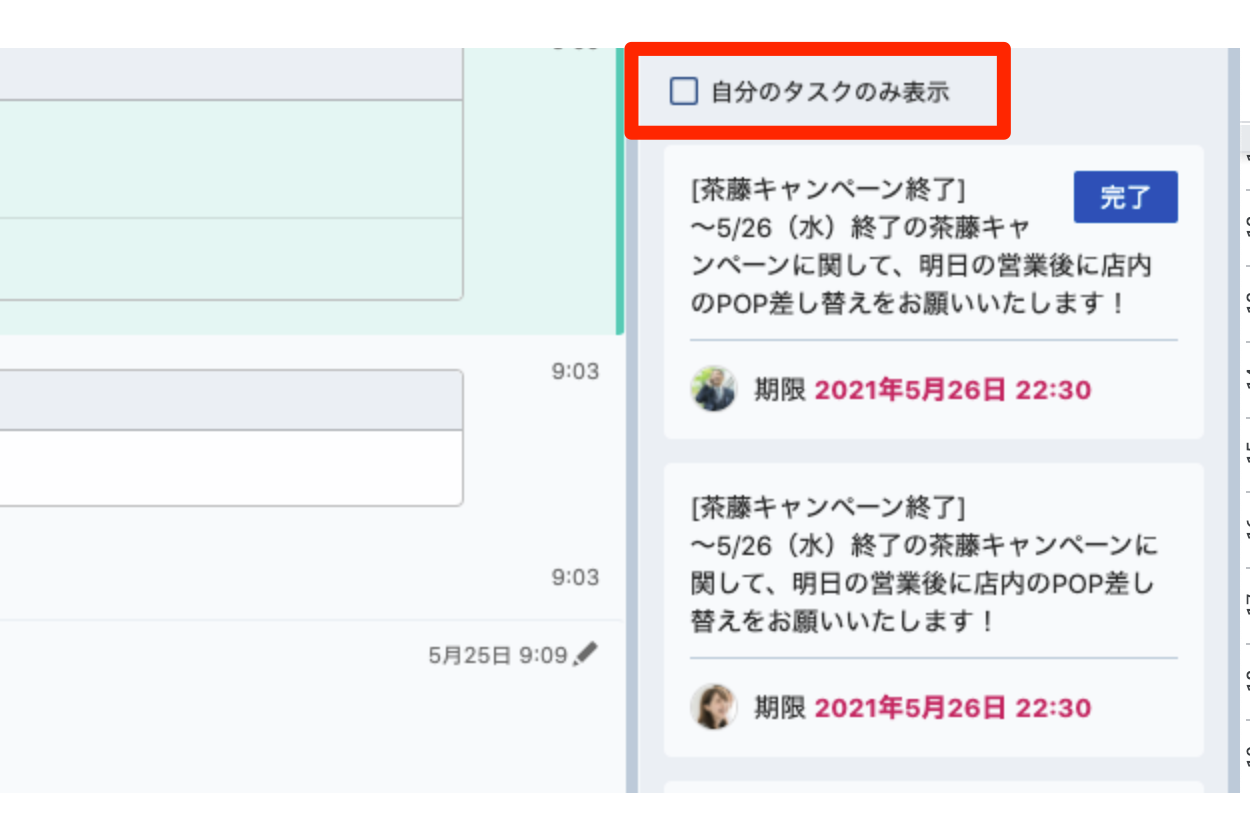
なおグループチャット内にタスクがないと、タスクは表示されません。
自分が自分に追加したタスクもここに表示されます。
Chatwork上で自分に追加されたタスクを完了する
自分に追加されたタスクには、「完了」ボタンがついています。「完了」ボタンをおすと、タスクを追加したユーザーに通知が届きます。
また、タスクを追加したグループチャットのタイムラインに完了したタスクが表示されます。

なお、追加されたタスクを削除することもできます。削除したタスクは、完了通知がされません。
Chatwork上のメッセージをタスク化する
タイムライン上のメッセージをそのままタスクの内容にコピーすることもできます。
タスク化したいメッセージの上にカーソルをおくと、「タスク」というボタンが表示されます。

「タスク」ボタンをクリックすると、引用付きのメッセージがタスクの内容にコピーされます。
Chatworkのタスク管理機能の活用方法
グループチャットのメッセージは、簡単に送信できる反面、時間が経つとほかのメッセージに埋もれてしまうおそれがあります。
一方で、タスクは右上アイコンとグループチャットの右カラムからいつでも確認ができるため、見落としが少なくなる点が特徴です。
以下のような場面では、チャットではなく、タスク管理機能を利用して仕事の依頼をすると便利です。
タスクの完了期限が明確なとき
経費精算や勤怠登録など、期限が明確な業務はタスク管理機能で依頼をしましょう。
追加したタスクは担当者が完了期限ごとに確認できるため、見落としや取り掛かり忘れを減らすことができます。
タスクの完了状況を依頼者が把握したいとき
全社員に向けたアンケートなどは、依頼する相手が多いです。
この場合、アンケートの対応が完了していない人を把握する必要もあるため、タスク管理機能を活用すると便利です。
完了した人のタスクは一覧に表示されないため、残っているタスクの数を数えることで完了率を把握することができます。
一覧を見ることで、リマインドをすべき対象もわかりやすくなります。
チームでの仕事にはタスク管理機能を活用しよう
タスク管理機能は、チームで仕事をする際に大変便利な機能です。
Chatworkのタスク管理機能を使うと、タスクをお願いしたい相手に確実に依頼することができ、期限の設定も可能なため、見落としのリスクなどを防ぐことができます。
また、タスクを完了していない人を一覧で確認することができるので、リマインドもスムーズにおこなえるでしょう。
チームメンバーに仕事を依頼する際に、ぜひおためしください。
ただし、フリープランでは一部のメッセージに閲覧制限がかかるため、タスクは表示されるものの、タスク追加時点のメッセージが参照できない可能性があります。
閲覧制限の対象となったメッセージに関しては「追加時点への移動」もできなくなるため、定期的に見返したい内容がある場合は、有料プランへの切り替えをご検討ください。
Chatworkには、タスク管理機能以外にもファイル管理機能など、その他機能も充実しています。
無料で使いはじめることができるため、業務効率化の実感にぜひご活用ください。
Chatwork(チャットワーク)は多くの企業に導入いただいているビジネスチャットです。あらゆる業種・職種で働く方のコミュニケーション円滑化・業務の効率化をご支援しています。









